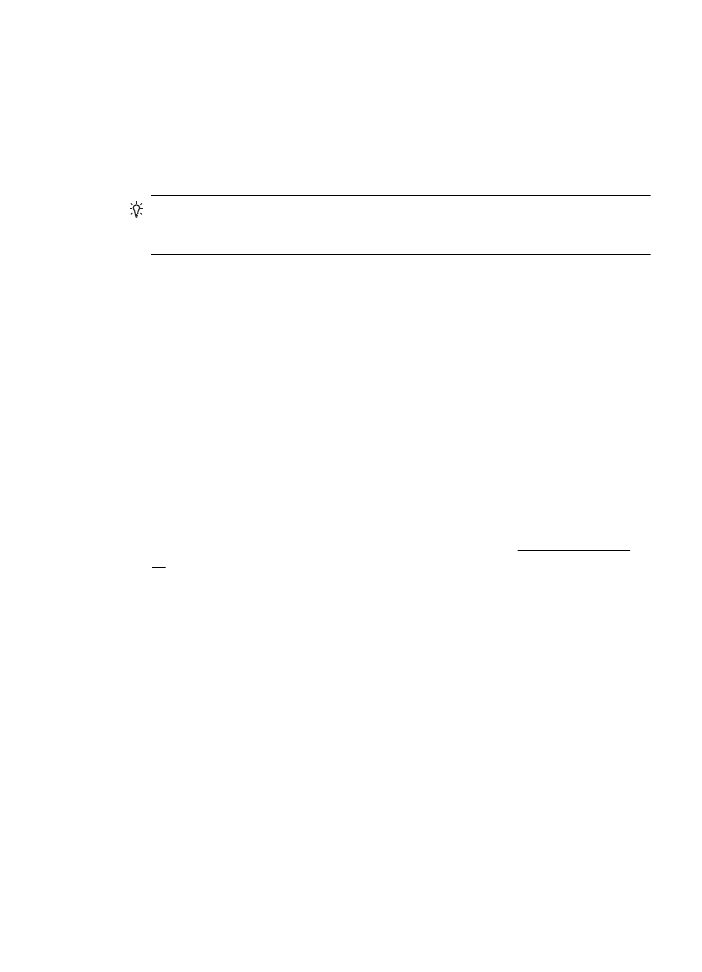
Po vyriešení problémov
Po vyriešení všetkých problémov a úspešnom pripojení tlačiarne k bezdrôtovej sieti
vykonajte nasledujúce kroky, ktoré sa týkajú vášho operačného systému:
Systém Windows
1. Na pracovnej ploche počítača kliknite na tlačidlo Štart, vyberte položku Programy
alebo Všetky programy, kliknite na položku HP, vyberte názov tlačiarne a potom
kliknite na položku Nastavenie a softvér tlačiarne.
2. Kliknite na položku Pripojiť novú tlačiareň a vyberte typ pripojenia, ktorý chcete
použiť.
Mac OS X
1. Otvorte pomôcku HP Utility. Ďalšie informácie získate v časti HP Utility (Mac OS
X).
2. Kliknite na ikonu Applications (Aplikácie) na paneli s nástrojmi, dvakrát kliknite na
položku HP Setup Assistant a postupujte podľa pokynov na obrazovke.
Konfigurácia softvéru brány firewall na fungovanie s
tlačiarňou
Osobná brána firewall, čo je bezpečnostný softvér spustený v počítači, môže blokovať
sieťovú komunikáciu medzi tlačiarňou a počítačom.
V prípade problémov, ako napríklad:
•
Tlačiareň sa nepodarilo nájsť pri inštalácii softvéru HP
•
Nedá sa tlačiť, tlačová úloh zasekla v tlačovom fronte alebo tlačiareň prechádza do
režimu offline
•
Komunikačné chyby skenovania alebo hlásenia o zaneprázdnení skenera
•
Stav tlačiarne sa nedá zobraziť v počítači
Brána firewall môže brániť tlačiarni v oznamovaní počítačom v sieti, kde ju možno
nájsť.